|
①打开你要做的图.解锁(这步应该都会吧..不会的亲再发消息给我(^ ^) )
-
这是我要做的图:
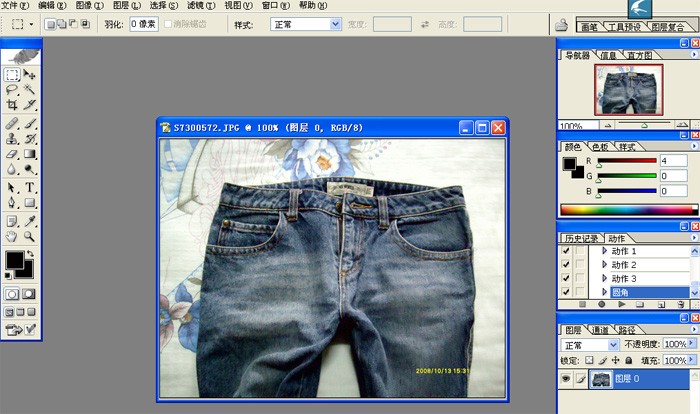
②ctrl+a全选图片. 然后点击"选择--修改--边界"
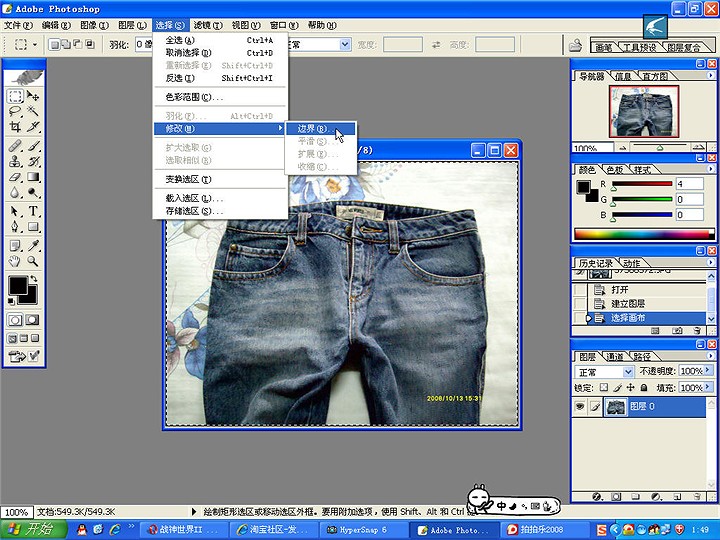
③在宽度一栏填写合适的数值(这个数值大家可以先试一试.看看大小再定.)
我的图片是500*375.我填的数值是20.效果在如下图2.
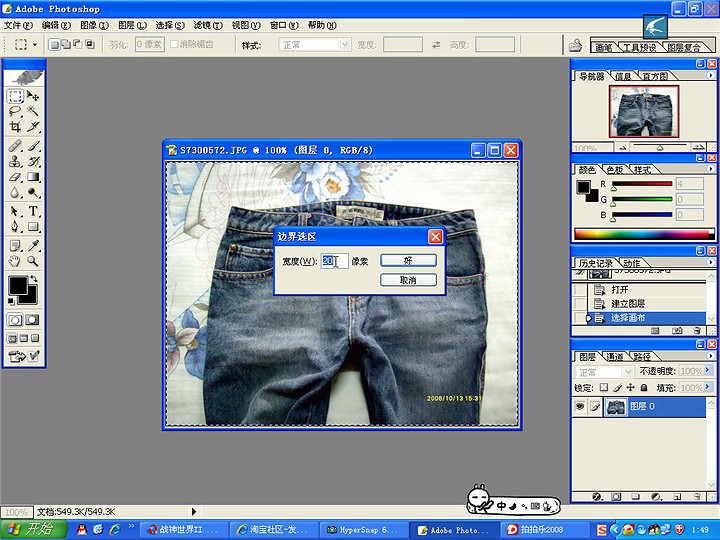
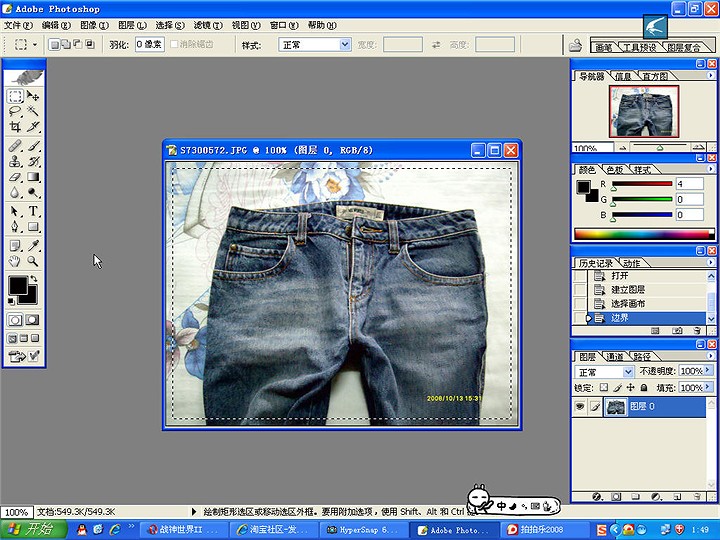
④反选.按Q(输入法为英文的状态下)在进入快速蒙版模式.
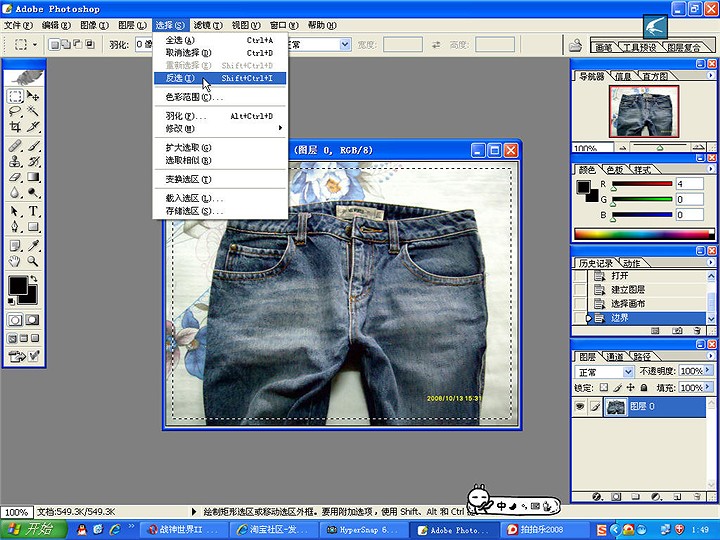
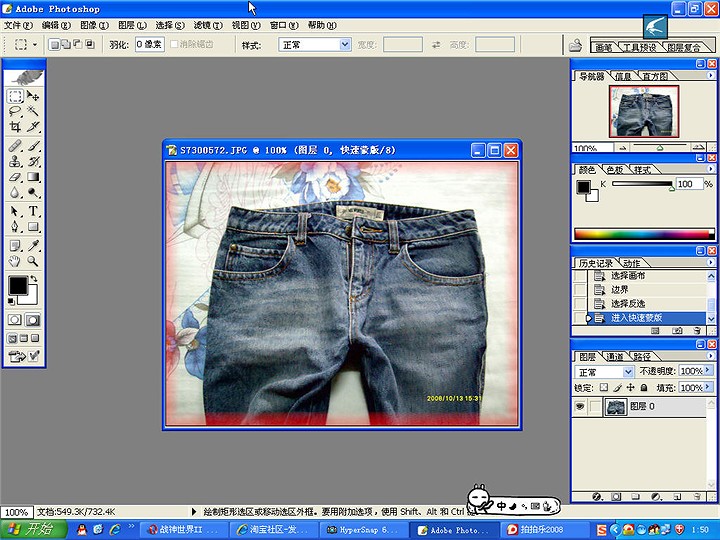
⑤点击"滤镜.技术效果.调色刀"
在三栏中输入合适的数据(效果会显示在左边)
参考数值:48 3 10
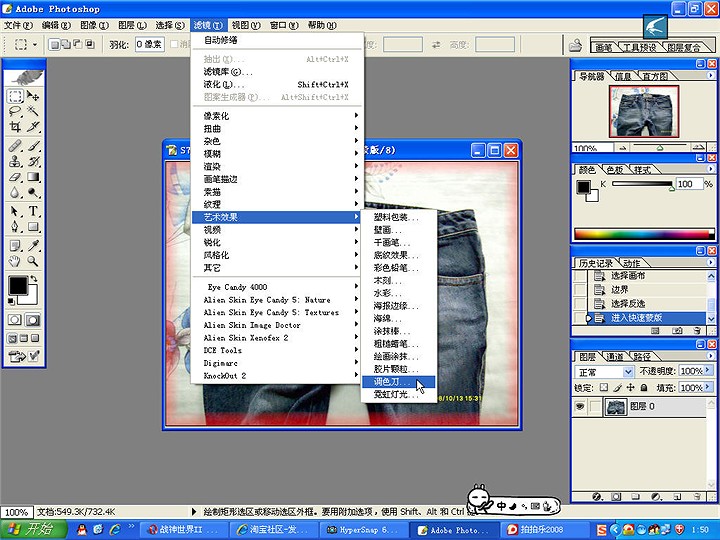
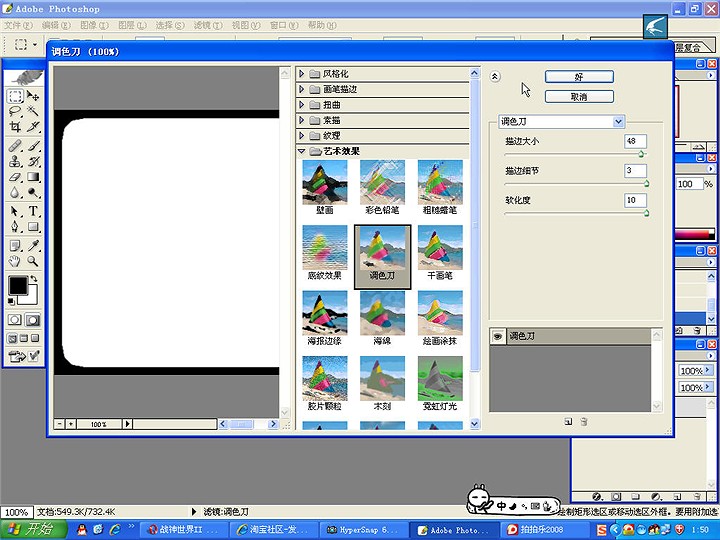
⑥效果如图:
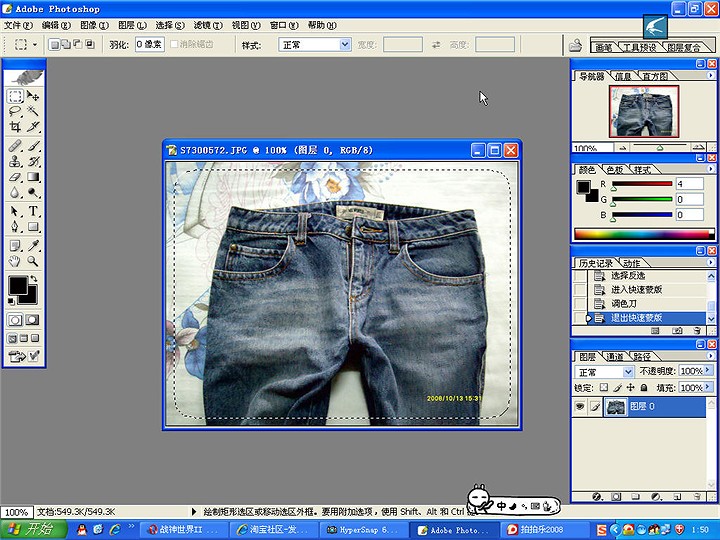
⑦shift+ctrl+i 反选.
按delete键(键盘右边那里找)删除多余的边.
点击"选择--取消选择)
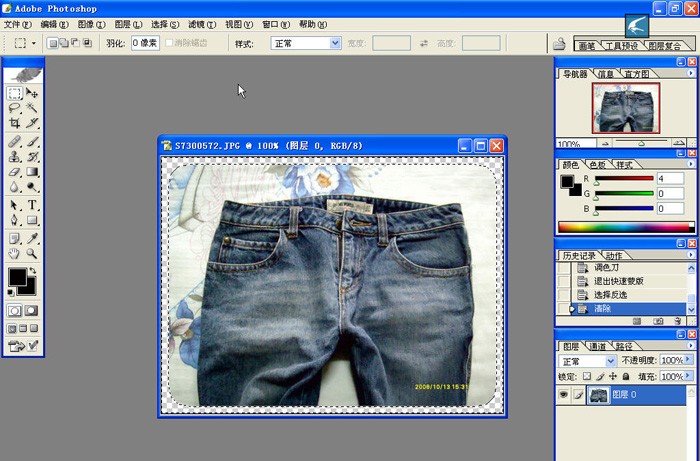
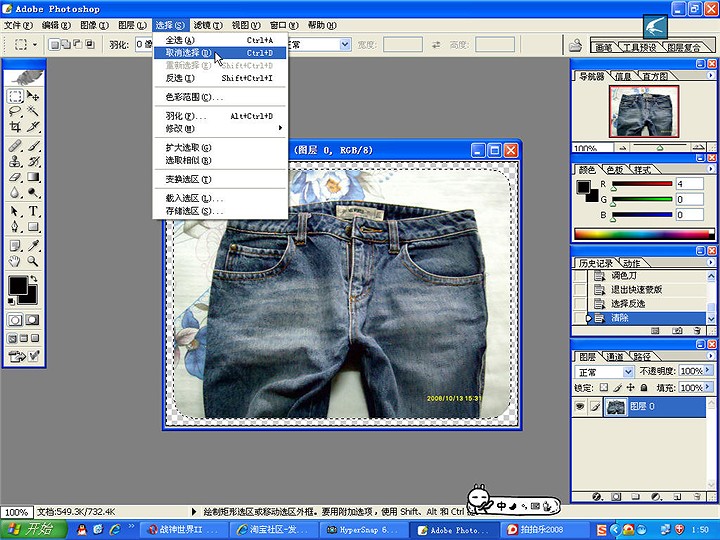
⑧最终效果
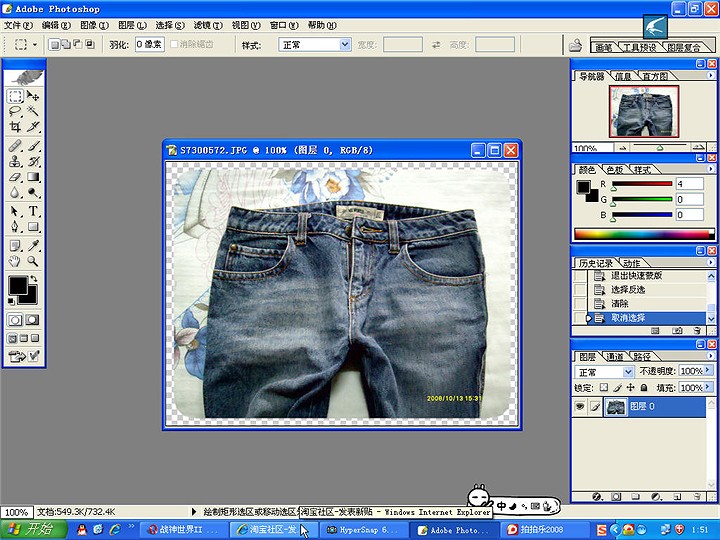
===============================================================================================================
到这里为止大家的第一次试验成功了吧.
现在我给大家说如果一步制作.
这里要提到PS的"动作"这个功能.
在"动作"的记录状态下你制作图片的每一步都会被记录下来.
下一次你要重复这些步骤时按你上次建立的动作点击"播放"就一步实现了..
呵呵.不错吧.
不止是制作圆角图片.很多事都可以这样节省时间喔..
闲话结束
上教程:
===========================================================================================================
首先点击"动作".看到动作模块.
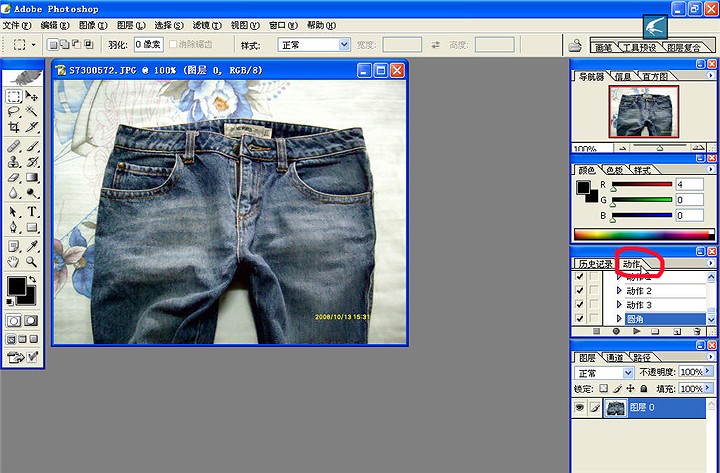
2.
3.
4.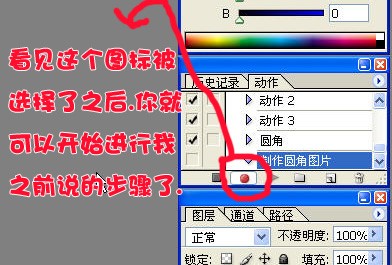
5.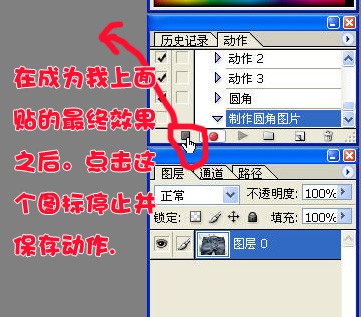
6.
补充一下.下次要重复这个动作时.
要在打开图片的情况下.选择要重复的动作.再点击那个播放的图标.
再次重复:动作这功能真的很省时间.很多重复的处理都可以让动作代劳的.
|